1、将【ES文件浏览器】点开,如图。

2、接着【内部存储】打开,如图。

3、接着将【Android】也点开,如图。

4、紧接着点开下【data】,如图。

5、接着就是点开【com.tencent.qqlive】,如图。

6、紧接着按开【files】下的【ad】,如图。


7、接着长按【video】下下载的任意一个视频(腾讯视频下载的视频),如图。


8、接着点【更多】下的【移动到】,如图。


9、我们选择下【Download】,点【确定】进行移动,如图。
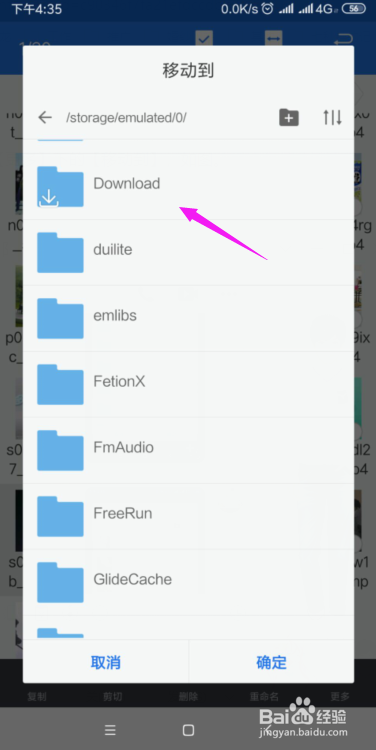

10、我们茧盯璜阝就可以看到移动成功了,导出到相册里面来了,如果要导入到其他地方就简单了,通过QQ或者微信都可以,如图。


11、总结1、【ES文件浏览器嘉滤淀驺】点开。2、【内部存储】打开。3、【Android】点开。4、点开【data】。5、点开【com.tence荏鱿胫协nt.qqlive】。6、按开【files】下的【ad】。7、长按【video】下下载的视频。8、点【更多】下的【移动到】。9、下【Download】,点【确定】。10、导出成功。
